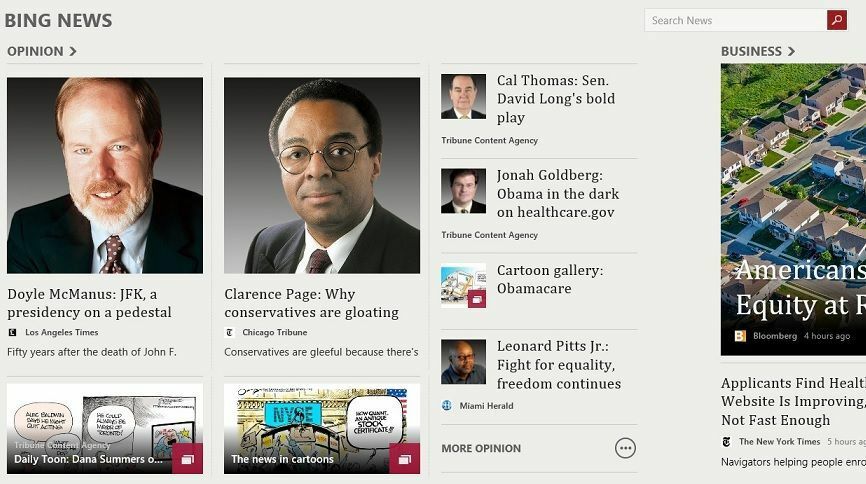- Masalah pengaturan proxy penulisan kesalahan Windows 11 muncul ketika aplikasi pihak ketiga mengganggu pengaturan proxy atau ada beberapa masalah dengan terminal proxy yang dipilih.
- Anda dapat melihat daftar solusi kurasi kami yang mungkin dapat membantu Anda memperbaiki masalah ini.
- Kami menyarankan Anda melakukan boot bersih pada PC Anda, menghapus aplikasi yang tidak diinginkan, atau memilih pengaturan terminal yang berbeda untuk menyelesaikan masalah ini.
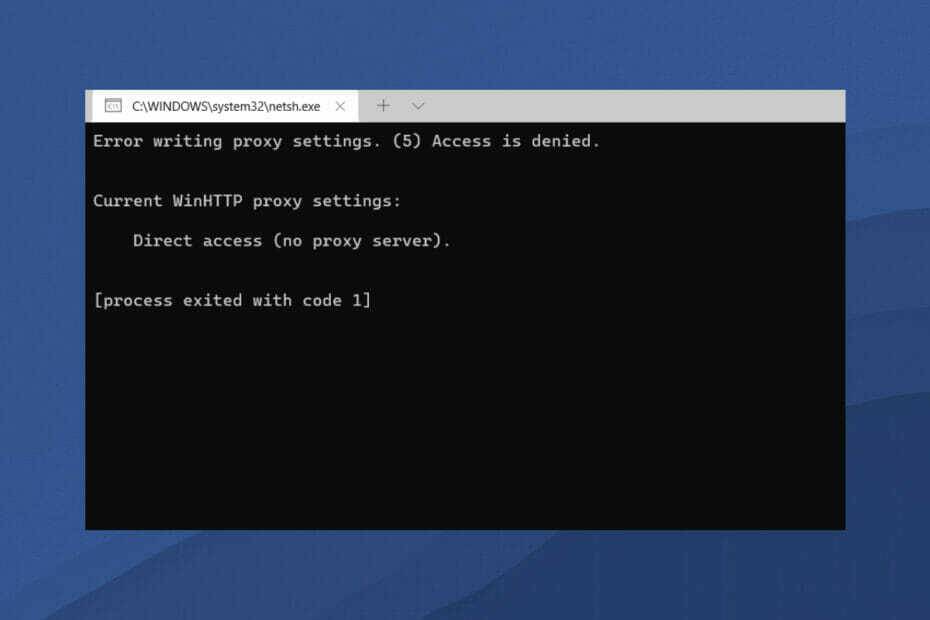
xINSTAL DENGAN MENGKLIK FILE DOWNLOAD
Perangkat lunak ini akan memperbaiki kesalahan umum komputer, melindungi Anda dari kehilangan file, malware, kegagalan perangkat keras, dan mengoptimalkan PC Anda untuk kinerja maksimal. Perbaiki masalah PC dan hapus virus sekarang dalam 3 langkah mudah:
- Unduh Alat Perbaikan PC Restoro yang datang dengan Teknologi yang Dipatenkan (paten tersedia di sini).
- Klik Mulai Pindai untuk menemukan masalah Windows yang dapat menyebabkan masalah PC.
- Klik Perbaiki Semua untuk memperbaiki masalah yang memengaruhi keamanan dan kinerja komputer Anda
- Restoro telah diunduh oleh 0 pembaca bulan ini.
Sudah lama sejak Microsoft secara resmi memperkenalkan sistem operasi Windows 11. Meskipun Windows 10 adalah diklaim sebagai OS Windows terakhir, banyak hal berubah dan kami memiliki Windows 11.
Windows 11 membawa beberapa fitur baru atas Windows 10. Ini termasuk estetika keseluruhan yang didesain ulang, Taskbar terpusat, wallpaper baru, suara, ikon, Pengaturan, dll.
Namun, satu hal yang tidak banyak berubah, dan itu adalah ketersediaan kesalahan, bug, dan gangguan.
Pengguna Windows 11 terus-menerus melaporkan beberapa masalah terkait perangkat lunak. Microsoft juga mengawasi halaman dukungan resmi untuk memperbaiki sebagian besar masalah.
Salah satu masalah yang masih membutuhkan resolusi permanen adalah Windows 11 kesalahan menulis pengaturan proxy.
Masalah ini muncul ketika sistem gagal mendapatkan izin saat mencoba menulis pengaturan proxy. Anda akan melihat pesan kesalahan, “Kesalahan saat menulis setelan proxy. Akses ditolak.“
Khususnya, untuk sebagian besar pengguna, pengaturan proxy penulisan kesalahan Windows 11 ini muncul ketika mereka me-restart PC mereka. Prompt perintah muncul di layar dengan pesan kesalahan ini.
Mirip dengan sebagian besar masalah dan masalah yang muncul di OS Windows, masalah ini juga tidak memiliki alasan khusus untuk muncul.
Untungnya, jika Anda mencari beberapa solusi efektif yang mungkin memperbaiki pengaturan proxy penulisan kesalahan Windows 11 ini, Anda telah mendarat di tempat yang tepat.
Kami telah membuat daftar solusi terbaik yang akan membantu Anda mengatasi masalah ini. Mari kita lihat masing-masing dari mereka.
Apa saja langkah-langkah untuk mengatur pengaturan proxy secara manual di Windows 11?
- tekan Menang + saya tombol pada keyboard Anda untuk membuka Pengaturan Tidak bisa.
- Klik Jaringan & internet di panel sebelah kiri.

- Pilih Proksi.
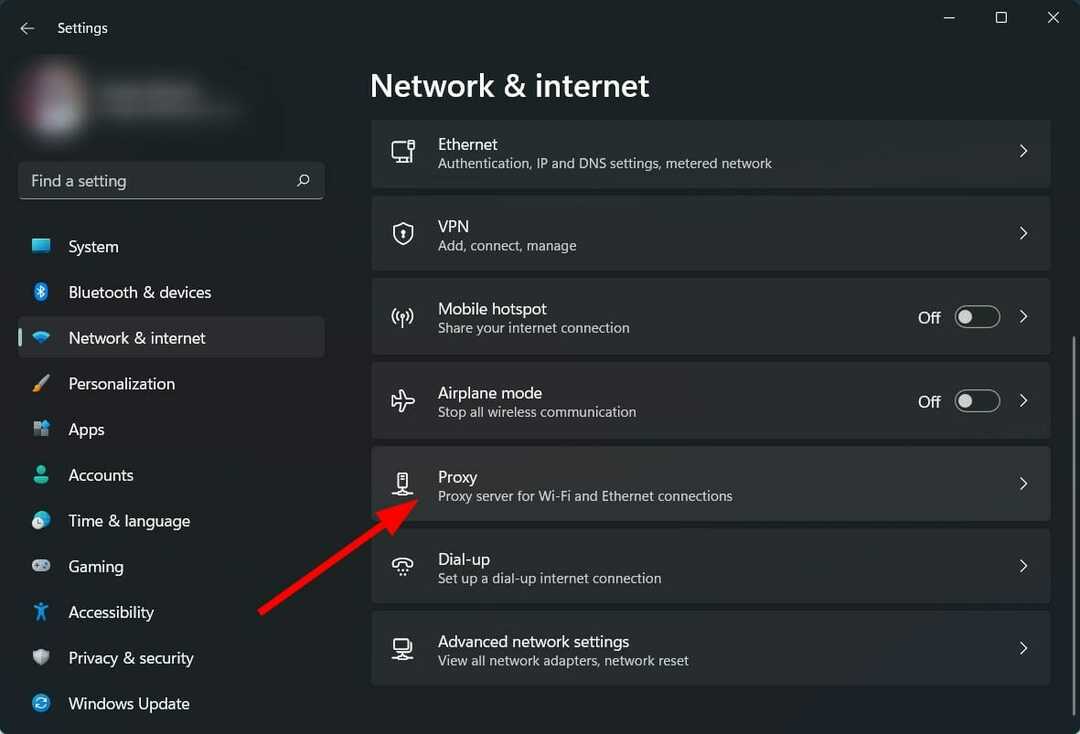
- Dibawah Pengaturan proxy secara manual bagian, klik Mempersiapkan tombol untuk Gunakan server proxy.
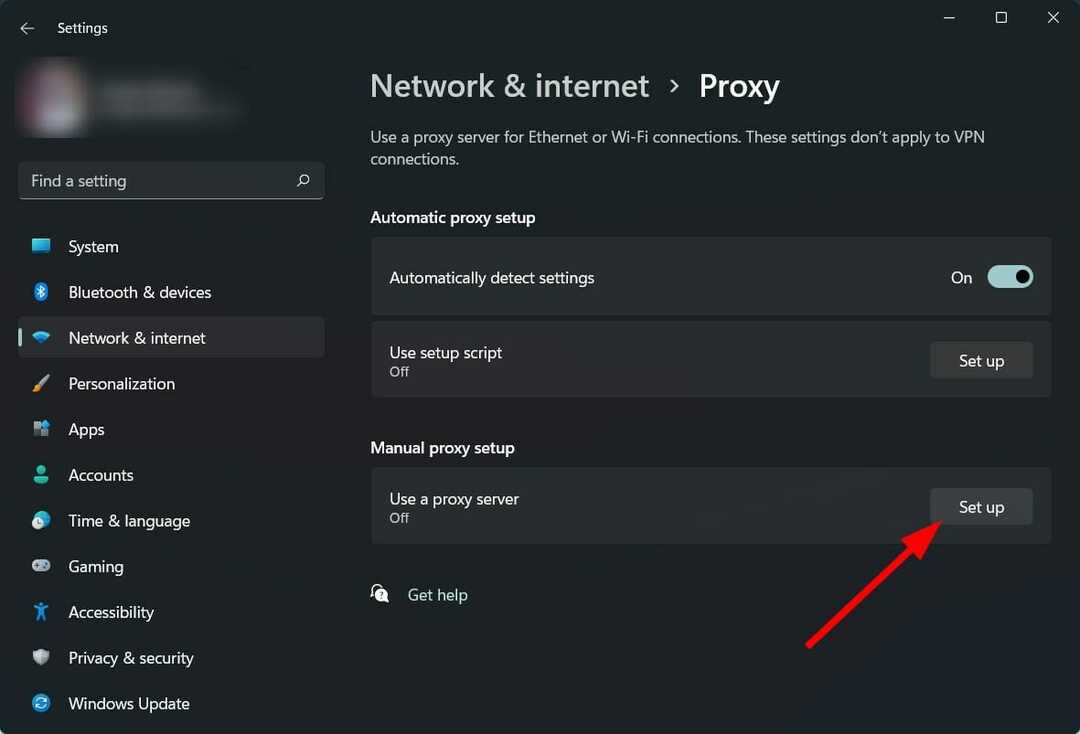
- Aktifkan Gunakan server proxy.
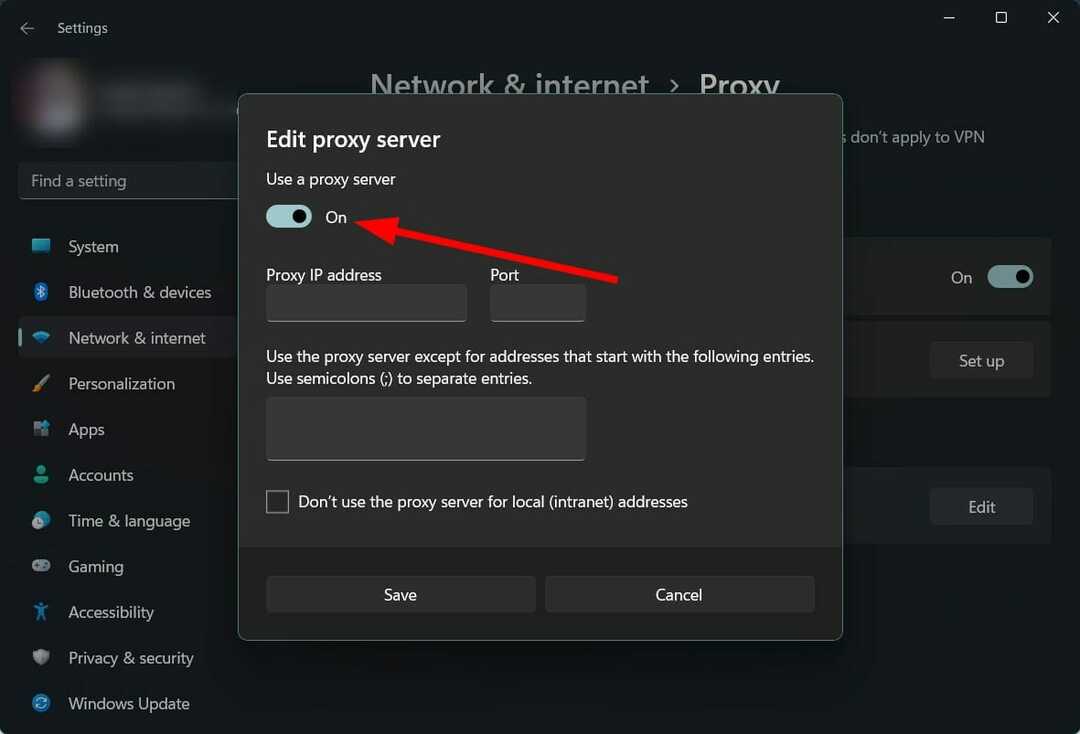
- Ketik alamat IP dan nomor port dari server proxy.
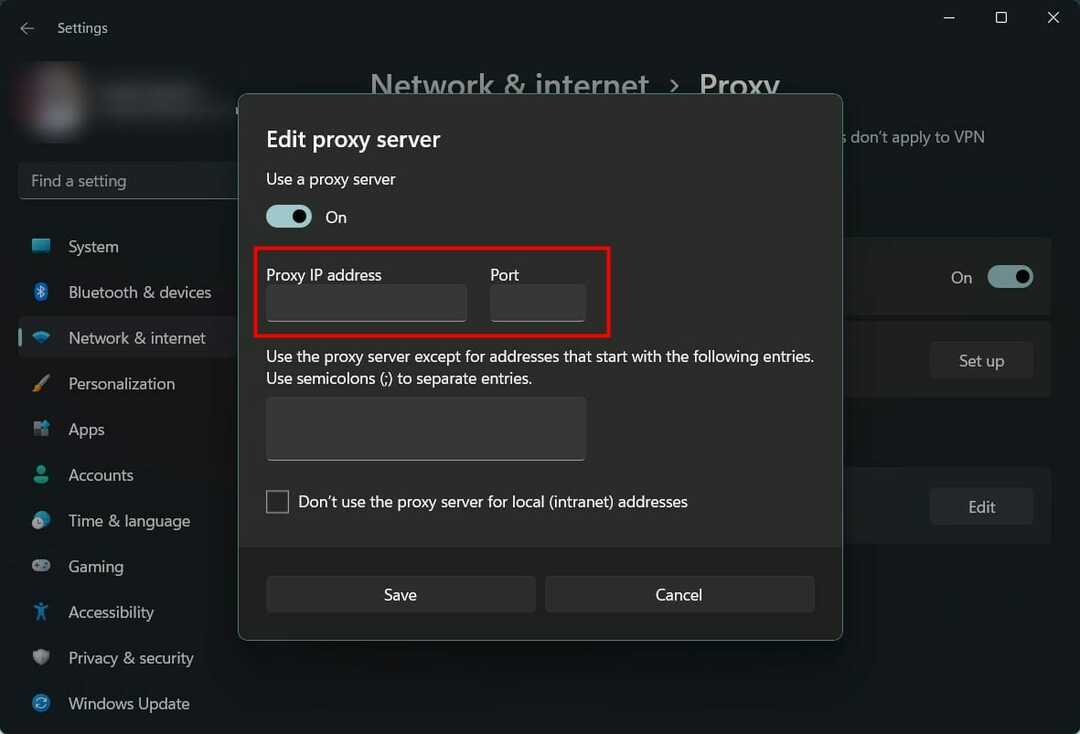
- Klik Menyimpan.
Ada beberapa cara untuk menyiapkan server proxy di PC Windows 11 Anda. Salah satunya adalah cara mengatur server proxy secara manual.
Server proxy memungkinkan Anda membuat koneksi antara komputer Anda dan internet. Ini bertindak sebagai pintu gerbang antara PC Anda dan internet.
Beberapa organisasi tidak bergantung pada server proxy otomatis, dan mereka ingin merutekan koneksi mereka melalui server gateway yang berbeda. Di sinilah langkah-langkah di atas akan membantu.
Bagaimana saya bisa memperbaiki pengaturan proxy penulisan kesalahan Windows 11?
1. Bersihkan boot PC Anda
- Buka Awal menu dan cari msconfig.
- Membuka Sistem konfigurasi.

- Ketuk pada Jasa tab.

- Centang kotak untuk Sembunyikan semua layanan Microsoft.

- tekan Menonaktifkan semua tombol.

- Sekarang beralih ke Memulai tab dan klik Buka Pengelola Tugas.
- Nonaktifkan masing-masing item awal, satu per satu.
- Tutup Pengelola tugas.
- tekan oke pada jendela Konfigurasi Sistem.
- Mengulang kembali komputer Anda.
Ketika PC Anda restart, Anda akan memiliki lingkungan boot yang bersih. Ini akan memberi Anda kesempatan untuk memeriksa aplikasi penyebab yang menyebabkan kesalahan penulisan pengaturan proxy Windows 11.
Untuk beberapa pengguna, aplikasi atau perangkat lunak pihak ketiga bertentangan dengan pengaturan proxy dan mencoba mendapatkan akses untuk mengedit pengaturan proxy di PC Anda.
Boot bersih akan membantu Anda mengidentifikasi aplikasi, karena tidak ada aplikasi yang memulai selama proses boot, dan Anda dapat memeriksa apakah Anda masih mendapatkan kesalahan atau tidak.
2. Hapus aplikasi yang tidak diinginkan
- Buka Awal menu dari Taskbar di bawah ini.
- Pencarian untuk Panel kendali dan buka.

- Pilih Program dan fitur.

- Dari manajer aplikasi, pilih semua program yang tidak diinginkan.
- tekan Copot pemasangan tombol untuk masing-masing.
Seperti yang telah disebutkan, aplikasi pihak ketiga dapat menjadi alasan di balik masalah pengaturan proxy penulisan kesalahan Windows 11.
Aplikasi pihak ketiga mungkin mencoba mengedit pengaturan proxy pada PC Anda, yang menjadi alasan Anda mengalami kesalahan.
Anda dapat mengikuti langkah-langkah di atas dan menghapus semua aplikasi yang tidak diinginkan dari sistem Anda. Ini tidak hanya akan membersihkan ruang penyimpanan tetapi juga akan membantu Anda memperbaiki masalah juga.
3. Gunakan perangkat lunak khusus
- Unduh Restoro.
- Awal aplikasi.
- RESTORO akan mulai memindai PC Anda secara otomatis untuk mencari kesalahan.

- Setelah pemindaian selesai, a memindai laporan akan ditampilkan di layar Anda.

- Untuk memperbaiki masalah yang terdeteksi, tekan tombol Mulai Perbaikan tombol.

- Pastikan untuk tidak mengganggu proses perbaikan.
- Menyalakan ulang komputer Anda.
Restoro adalah alat pihak ketiga tepercaya yang membantu Anda memperbaiki banyak kesalahan dengan PC Anda, yang juga mencakup masalah yang terkait dengan pengaturan jaringan dan proxy.
Perangkat lunak ini cukup berguna, karena dilengkapi dengan semua alat yang diperlukan untuk mendeteksi dan memperbaiki kesalahan terkait sistem.
4. Tweak pengaturan terminal
- tekan Menang + saya tombol pada keyboard Anda untuk membuka Pengaturan Tidak bisa.
- Klik Privasi & Keamanan dari sisi kiri.
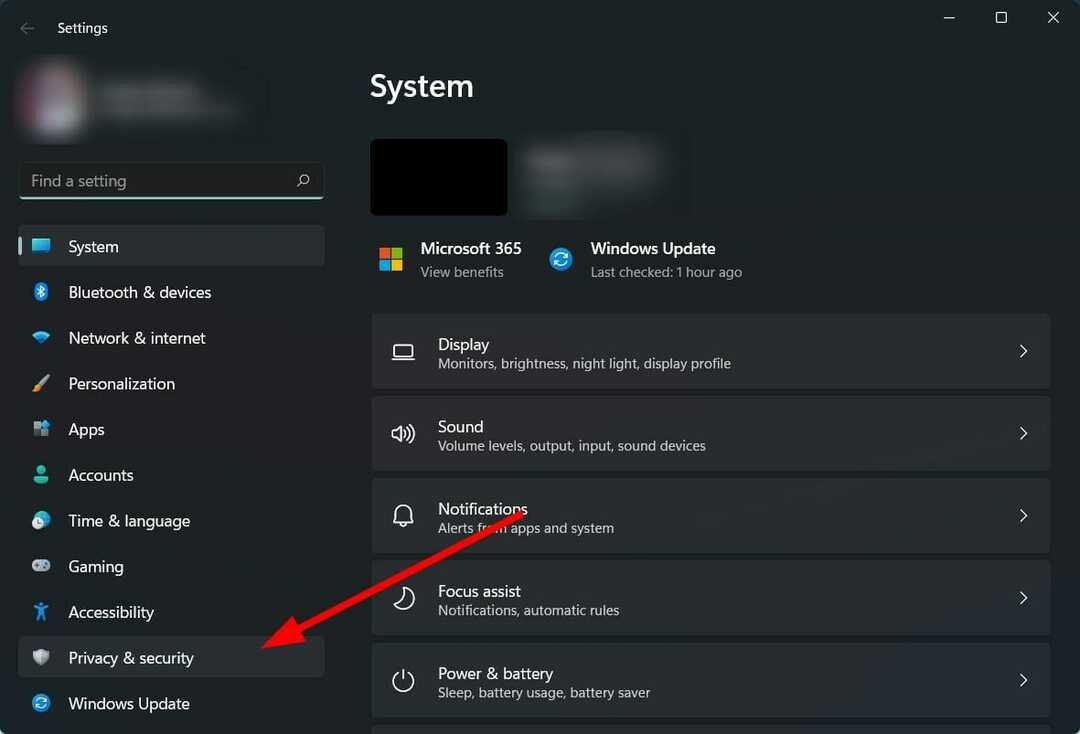
- Pilih Untuk pengembang pilihan di sebelah kanan.
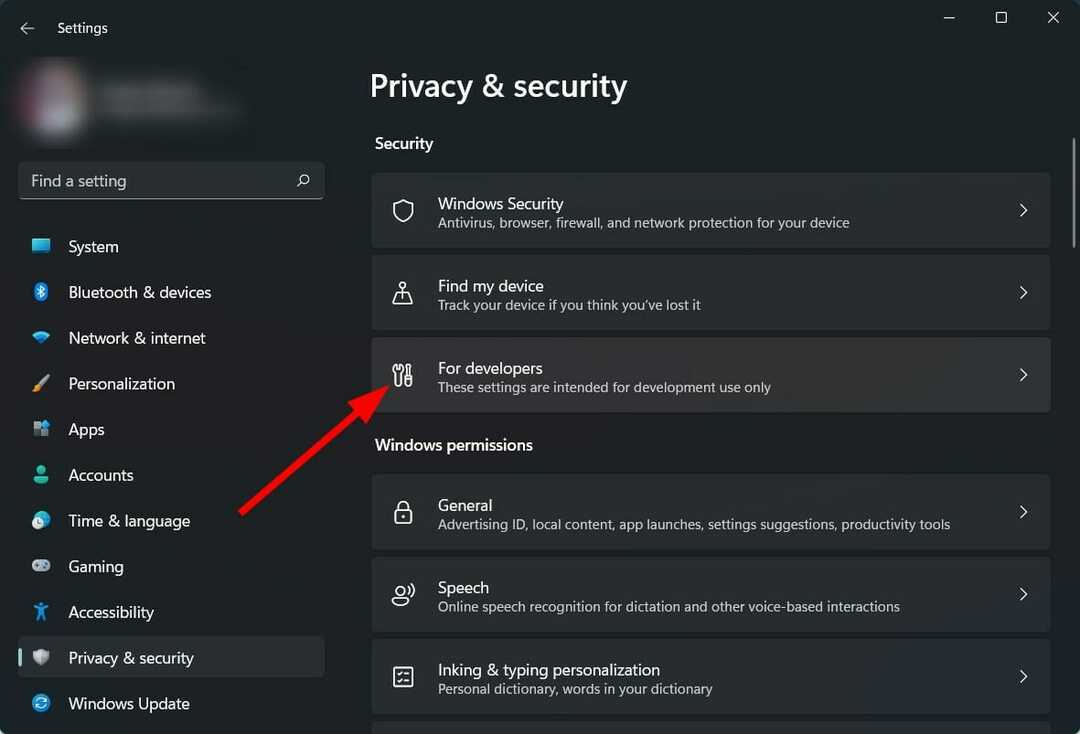
- Gulir ke bawah dan ke bawah Terminal bagian, klik pada turun Tidak bisa.
- Pilih yang berbeda Versi terminal.
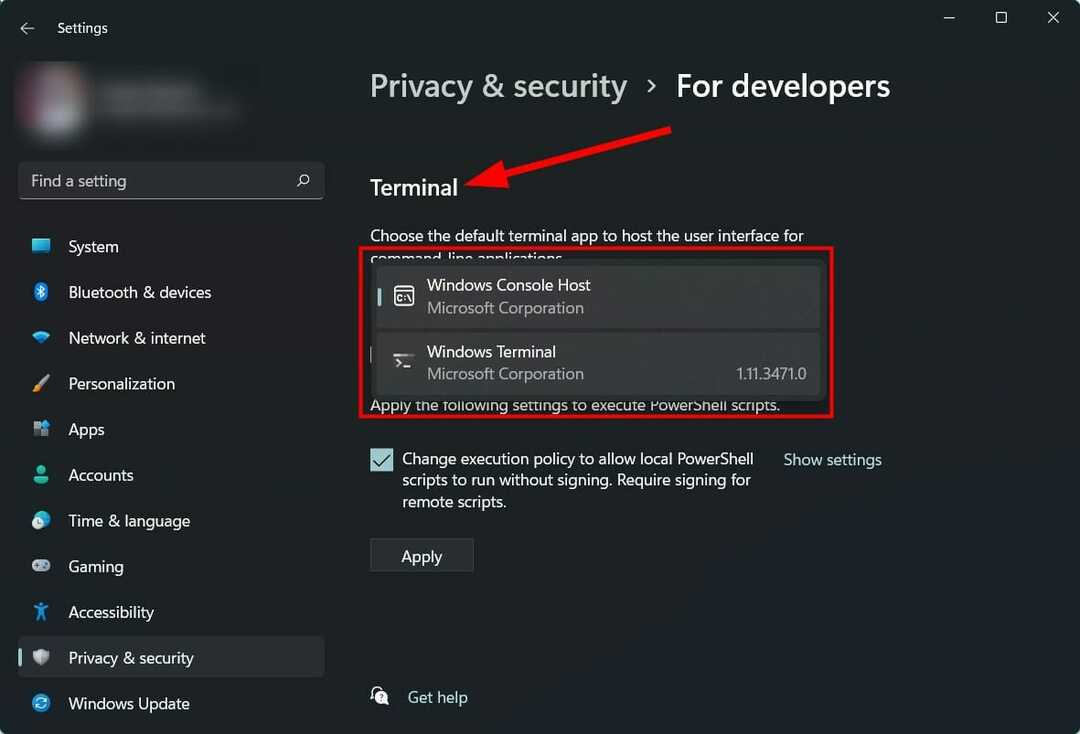
Jika Anda tahu apa yang Anda lakukan dan memiliki pengalaman mengubah pengaturan Windows, maka Microsoft memberi Anda opsi untuk mengubah hampir semua yang ada di PC Anda.
Salah satu pengaturan tersebut memungkinkan Anda untuk mengubah pengaturan terminal. Beberapa pengguna telah melaporkan bahwa masalah pengaturan proxy penulisan kesalahan Windows 11 ini mulai muncul setelah mereka memilih terminal baru Microsoft.
Dalam kasus seperti itu, Anda dapat mengikuti langkah-langkah di atas dan beralih ke terminal yang berbeda. Setelah Anda melakukannya, reboot PC Anda dan lihat apakah ini memperbaiki masalah atau tidak.
- Perbaiki: Kesalahan Windows 11 Pengecualian Kmode tidak Ditangani
- Cara mengunduh Logitech G Hub di Windows 11
- Cara memperbaiki Chrome yang lambat di Windows 11
- NordVPN tidak berfungsi di Windows 11? Perbaiki Sekarang
- Cara mengunduh Clipchamp untuk PC Windows 11 Anda [Panduan]
5. Pindai PC Anda dari virus
- Klik pada panah ke atas tombol di bilah tugas kanan bawah.

- Pilih Keamanan Windows.

- Klik Perlindungan virus & ancaman.

- TEKAN Scan cepat dan biarkan Keamanan Windows memindai PC Anda dari virus dan malware.

- Anda juga dapat memilih Opsi pemindaian tombol.

- Dibawah Opsi Pemindaian, Anda juga dapat memilih Memindai keseluruhan untuk memindai PC Anda secara mendalam dari virus atau malware.

Sementara kita tidak punya aplikasi antivirus pihak ketiga diinstal pada PC kami, kami menggunakan Windows Security Defender.
Tetapi langkah-langkah di atas akan memberi Anda gambaran bahwa Anda perlu melakukan pemindaian untuk memeriksa virus atau malware yang ada di PC Anda.
Anda tidak dapat mengesampingkan fakta bahwa kemungkinan ada virus atau perangkat lunak perusak yang mempengaruhi kelancaran fungsi PC Anda.
Karena virus dan malware memiliki jenis yang berbeda dan memicu masalah yang berbeda, akan lebih aman untuk memeriksa PC Anda dari virus.
6. Perbaiki file sistem yang rusak
- Buka Awal Tidak bisa.
- Pencarian untuk Prompt Perintah dan jalankan sebagai seorang administrator.

- Jalankan perintah di bawah ini dan tekan Memasuki.
sfc / scanow
- PC Anda akan mulai memindai.
- Setelah proses selesai, menyalakan ulang komputer Anda.
- Buka lagi prompt perintah.
- Jalankan di bawah perintah dan pukul Memasuki:
chkdsk C: /f /r /x
- Setelah proses selesai, masukkan perintah di bawah ini dan tekan Memasuki:
DISM.exe /Online /Cleanup-image /Restorehealth - Anda akan melihat pesan "Operasi selesai dengan sukses". Tutup jendela dan menyalakan ulang komputer Anda.
File sistem yang rusak terkait dengan pengaturan proxy juga dapat memicu kesalahan Windows 11 saat menulis masalah pengaturan proxy pada PC Anda.
Jadi, penting untuk memperbaiki file sistem penting ini, karena tidak hanya mereka akan membantu Anda memperbaiki masalah yang ada, tetapi juga menghilangkan masalah lainnya.
7. Setel ulang Windows 11
- tekan Menang + saya tombol untuk membuka Pengaturan Tidak bisa.
- Pilih Sistem dari sisi kiri.
- Gulir ke bawah di sisi kanan untuk memilih Pemulihan.

- Dibawah Opsi Pemulihan, klik pada Setel ulang PC tombol.

- Memilih Simpan file saya pilihan.

- Pilih Unduhan Awan.

- Klik Lanjut.

- Memilih Mengatur ulang.

PC Anda akan menjalani proses reset. Jika Anda telah memilih opsi untuk menyimpan file Anda, maka hanya file sistem yang akan diatur ulang dan setelah proses selesai, Anda akan dapat menemukan file pribadi Anda.
Lebih-lebih lagi, mengatur ulang PC Windows 11 Anda harus menjadi opsi terakhir jika tidak ada solusi yang disebutkan di atas yang berhasil untuk Anda.
Nah, ini bukan kesalahan baru yang baru-baru ini mulai muncul ke permukaan untuk pengguna Windows. Itu juga ada dengan versi OS Windows sebelumnya.
Solusi lain yang dapat Anda terapkan untuk semoga memperbaiki pengaturan proxy penulisan kesalahan Windows 11 adalah meluncurkan terminal dengan hak istimewa admin.
Beri tahu kami di komentar di bawah mana dari solusi di atas yang membantu Anda memperbaiki masalah pada PC Anda.
Anda juga dapat berbagi dengan kami solusi lain yang memperbaiki masalah Anda sehingga dapat membantu orang lain yang mengalami hal yang sama.